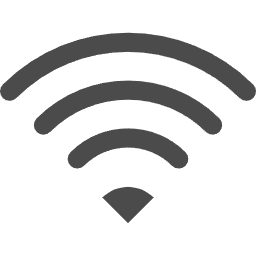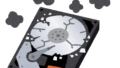三宮エリアでのパソコン修理とサポート
こんにちは!パソコン修理サービス 神戸三宮店です。
私たちは神戸市の三宮エリアでパソコンの修理や販売を行っています。
今回は、WiFiが繋がらないというトラブルに直面した際の対処法について詳しく解説します。自宅やオフィスで急にWiFiが使えなくなったとき、誰しも焦ってしまいますよね。
しかし、落ち着いて原因を確認し、適切な対処をすることで、多くの場合は自力で問題を解決することができます。
WiFiが繋がらない問題の解決には、ハードウェアやソフトウェアのトラブル、接続設定の誤りなど様々な原因が考えられます。
この記事では、考えられるいくつかの原因とその解決方法を順番に紹介していきます。
ぜひ参考にしてみてください!
1. WiFiルーターの再起動
WiFiが繋がらない場合、まず試してほしいのが「WiFiルーターの再起動」です。
ルーターは長時間使い続けるとメモリにエラーが溜まったり、熱がこもったりして正常に動作しなくなることがあります。
再起動することでこれらの問題をリセットできる場合があります。
再起動の方法
-
ルーターの電源を抜く。
-
30秒ほど待ってから電源を再度入れる。
-
数分間待ち、再起動が完了したらWiFiに再接続してみる。
※注意:ルーターのリセットボタンを押すと、設定が初期化される可能性があるため、電源の抜き差しで対応してください。
このような電源アダプタでつながっていると思います。

ただ、再起動後すぐにWiFiが不安定になる場合は、買い替えが必要な場合が多いです。
私たち、パソコン修理サービス 神戸三宮店では、パソコン修理のみではなく、WiFi接続に関するトラブル診断からルーターの設定、ネットワーク機器の販売・設置まで、幅広くサポートしています。現地で設定することも可能です!
2. デバイスのWiFi設定の確認
次に、接続するデバイス(パソコンやスマートフォン)のWiFi設定を確認してみましょう。意外と単純な設定ミスやスイッチのオフなどで接続できない場合もあります。
-
WiFiスイッチのオン/オフ:デバイスのWiFiスイッチがオンになっているか確認しましょう。キーボードのファンクションキー(例:F2やF3)にWiFiのオン/オフ機能がある場合もあります。←ありがちな現象です。パソコン側の物理スイッチでオフになっている場合もあります。
-
飛行機モードの確認:飛行機モードがオンになっているとWiFiが無効化されるため、オフになっているか確認してください。
-
接続先のSSID:正しいSSID(ネットワーク名)を選択しているか確認し、パスワードを再入力してみましょう。
3. ルーターの設置場所の見直し
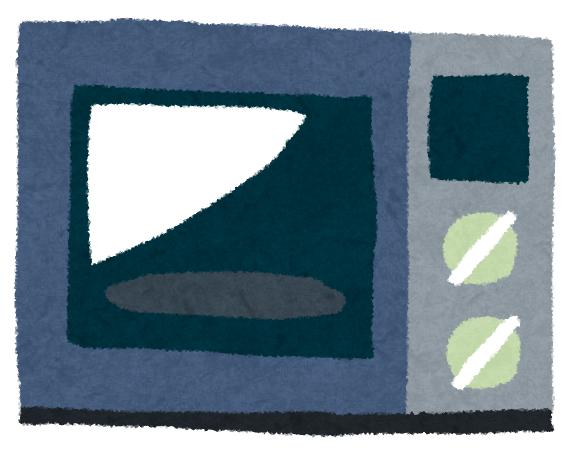
WiFiの電波は障害物や電波干渉によって弱くなることがあります。特に、金属製の家具や壁、電子レンジなどの家電製品は電波を遮る要因となります。
2.4Ghz帯のアクセスポイントを使っている場合は、電子レンジなどの電磁波を発する家電に干渉しやすいので、5Ghz帯のものを使うか、ルーターの場所を変えてみてください。
ルーター設置場所のポイント
-
中央に設置:家の中央付近やオフィスの中心にルーターを設置することで、電波が均等に行き渡りやすくなります。
-
高い場所に置く:床に近い場所よりも棚の上など高い位置に置くと、電波が広がりやすくなります。
-
他の家電から離す:電子レンジやテレビなどの家電製品から遠ざけることで電波干渉を減らせます。
4. 接続しているデバイスの再起動
ルーターだけでなく、接続しているパソコンやスマートフォン自体を再起動することで、問題が解決することがあります。
WiFi接続の際に一時的なエラーが発生している場合、再起動でそのエラーが解消されることがよくあります。
5. ファームウェアの更新
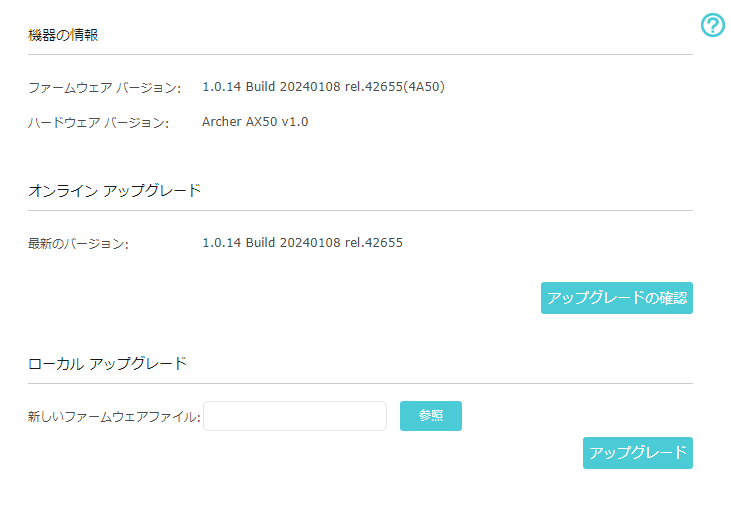
ルーターのファームウェア(内部ソフトウェア)が古いと、接続不良の原因となることがあります。最新のファームウェアにアップデートすることで、接続の安定性が向上する場合があります。
更新方法
-
ルーターの取扱説明書に記載された方法で管理画面にアクセスする。
※Buffaloの場合は大体「192.168.11.1」からアクセスできます。 -
「ファームウェアの更新」または「ソフトウェアの更新」メニューを選択する。
-
指示に従ってアップデートを実行する。
※注意:ファームウェアの更新中はルーターの電源を切らないようにしてください。
6. IPアドレスの競合を解消
複数のデバイスが同じIPアドレスを使用しようとすると、ネットワークの競合が発生し、正常に接続できなくなることがあります。IPアドレスの競合を解消するためには、以下の方法を試してみてください。
解消方法
-
パソコンでコマンドプロンプトを開く(Windowsの場合:スタートメニューから「cmd」を検索)。
-
「ipconfig /release」と入力し、Enterキーを押す。
-
続けて「ipconfig /renew」と入力し、Enterキーを押す。
※自己責任で実行してください。IPアドレスを新しく割り当てるため、会社のPCなどでは実行しないで下さい。
これにより、新しいIPアドレスが自動的に割り当てられ、競合が解消されることがあります。
7. プロバイダや回線業者に確認
上記の方法を試しても解決しない場合、プロバイダや回線業者側に問題が発生している可能性があります。メンテナンスや障害情報が発生していないか、公式サイトで確認してみてください。また、プロバイダ側でサポートを受けられる場合もあるため、サポート窓口に連絡してみましょう。
8.あまりよくないパターン
1.熱のこもりやすい場所に置く
どうしても、インターネットに契約してしまうと、機械が3~4台ほどおかなければいけません。
しかも、見栄えも悪いため隠したい気持ちもわかります。
ですが、熱がこもりやすい場所に置いておくと、機械の寿命がかなり縮まるうえ、WiFiの電波も半減することもあります。
ですので、WiFiルーターだけでも出しておいてください。
2.アルミホイルの反射板をWiFiルーターに置く・囲う
これは効果がないどころか、逆に電波を弱めてしまうことがあります。
素の状態で置くようにしましょう。
9. それでもダメならプロに相談!
もし、これらの対処法を試してもWiFiやインターネットに繋がらない場合は、ハードウェアの故障や設定の複雑な問題が原因である可能性があります。そんな時は、プロのサポートに頼るのが最善です。
私たち、パソコン修理サービス 神戸三宮店では、WiFi接続に関するトラブルシューティングからルーターの設定、ネットワーク機器の販売・設置まで、幅広くサポートしています。お困りの際は、お気軽にご相談ください!